Mainos
 Tulostimen muste ja väriaine ovat arvokkaita, koska hyvin, tulostus ei ole ilmaista, ja resursseilla on taipumus loppua, kun tarvitset sitä vähiten.
Tulostimen muste ja väriaine ovat arvokkaita, koska hyvin, tulostus ei ole ilmaista, ja resursseilla on taipumus loppua, kun tarvitset sitä vähiten.
Jos huolet materiaalien tuhlaamisesta ja liiallisen rahan käyttämisestä musteelle ja väriaineelle, opit varmasti yhden tai kaksi tästä artikkelista.
Jos pääongelmanasi ei ole sen, että vaihto on valmis tarvittaessa, et ole täällä onnekas. Ainoa neuvo, jonka voin antaa sinulle, on ostaa varmuuskopiomateriaalia ajoissa.
Voit säästää mustetta tai väriainetta monilla eri tasoilla, ja se alkaa itse ostamasi tulostimen ja musteen tyypistä. Oletetaan kuitenkin, että on liian myöhäistä tehdä näitä päätöksiä ja siirry eteenpäin siihen, mitä voit tehdä nyt.
Taso 1: Luominen
On selvää, että ensimmäinen askel on tulostettavien asiakirjojen luominen.
 Se on totta, on fontteja, jotka ovat pienempiä kuin toiset, ja koska ne vaativat vähemmän mustetta tai väriainetta tulostuksessa, niitä voidaan pitää ympäristöystävällisinä.
Se on totta, on fontteja, jotka ovat pienempiä kuin toiset, ja koska ne vaativat vähemmän mustetta tai väriainetta tulostuksessa, niitä voidaan pitää ympäristöystävällisinä.
SPRANQ on kehittänyt Ecofont-fontin, joka säästää noin 20% musteesta tai väriaineesta verrattuna vakio fontteihin.
ladata on ilmainen ja sivusto sisältää ohjeet sen asentamiseen Windows XP: hen ja Vistaan, Mac OS X: ään ja Linuxiin.Käytä yleensä vähemmän lihavoitua tekstiä, pienempiä fontteja ja kirjoita vain välttämätöntä. Romaanit ovat kirjoittajille.
2. tarkistus
Älä tulosta mitään, ennen kuin et ole tarkistanut sisältöä perusteellisesti virheiden varalta. Muuten saatat tulostaa sen useita kertoja.
Taso 2: Valinta
Tässä on kyse tulostamisen huolellisesta valinnasta.
3. Tarvitsenko tätä?
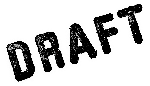 Tulosta vain tarvitsemasi. Älä tulosta kokonaista kirjaa, jos olet kiinnostunut vain muutamasta kappaleesta. Älä tulosta grafiikkaa, jos olet kiinnostunut vain tekstistä ja päinvastoin.
Tulosta vain tarvitsemasi. Älä tulosta kokonaista kirjaa, jos olet kiinnostunut vain muutamasta kappaleesta. Älä tulosta grafiikkaa, jos olet kiinnostunut vain tekstistä ja päinvastoin.
a) Sanavaihtoehdot
Jos tulostat tekstiä oikolukua varten, kuvia ei ehkä tarvitse tulostaa. Wordissa voit käyttää tulostusvaihtoehtoa ”draft output”, joka tulostaa nopeaa ja heikkolaatuista luonnoskopiota ilman kuvia. Siirry kohtaan> tiedosto> tulosta. Tämä avaa tulostusvalikon. Napsauta vasemmassa alakulmassa> Asetukset ja valitse> Luonnoksen lähtö. Siirry sitten eteenpäin ja valitse tulostin. Mutta varmista, että se on hienosäädetty alla olevien vinkkien mukaisesti.
 Pohjimmiltaan tämä on online-verkkosivustoeditori, jonka avulla voit optimoida muita verkkosivustoja tulostamista varten. Poista mainokset ja tyhjät alueet ja tulosta vain tarvitsemasi.
Pohjimmiltaan tämä on online-verkkosivustoeditori, jonka avulla voit optimoida muita verkkosivustoja tulostamista varten. Poista mainokset ja tyhjät alueet ja tulosta vain tarvitsemasi.
Se on hyvin yksinkertaista. Siirry verkkosivustoon, kirjoita tulostettavan sivun URL-osoite, esimerkiksi tämä artikkeli, napsauta Käynnistä ja aloita muokkaaminen. Voit käyttää hiiren kakkospainikkeella valikkoa poistaaksesi yksittäisiä kohteita, saadaksesi ne sopimaan leveyteen tai eristämään ne.
Vasemmalla puolella on valikko, jonka kautta voit muokata tuoteryhmää samanaikaisesti, poistaa taustakuvan tai aloittaa tulostamisen. Voit myös tallentaa muokkaukset PDF- tai HTML-muodossa. Viimeinkin siellä on a kirjanmerkki saatavana, jonka avulla voit kätevästi aloittaa minkä tahansa sivun muokkaamisen.
Karl kirjoitti artikkelin aiheesta "Tulosta mitä pidät" tässä PrintWhatYouLike - Tallenna paperi ja muste tulostaessasi verkkosivuja Lue lisää .
 GreenPrint on ohjelmisto Windowsille (XP, Vista, 7) ja Macille (OSX 10.5+). Ilmaisen version mukana tulee mainonta, mutta se on turvallista ja kokeilemisen arvoista.
GreenPrint on ohjelmisto Windowsille (XP, Vista, 7) ja Macille (OSX 10.5+). Ilmaisen version mukana tulee mainonta, mutta se on turvallista ja kokeilemisen arvoista.
GreenPrint analysoi tulostustöitä ja antaa sinulle tietoisen mahdollisesta jätteestä. Voit helposti poistaa tarpeettomat sivut. Lisäksi voit tulostaa PDF-tiedostoon tällä työkalulla, joka ei vaadi mustetta / väriainetta tai paperia ollenkaan.
Jotta saadaan lisämotivaatiota, GreenPrint seuraa säästömääriä paperia.
Taso 3: hienosäätö
Viimeiseksi, voit parantaa tulostimen teknistä puolta tai käyttää sen vaihtoehtoja. Hyödynnä se ja säästä tulostimen resursseja.
4. Tulostimen asetukset
 Oikeat asetukset ovat välttämättömiä ja säästät eniten, kun tehdään oikein. Sen sijaan, että valitsisit manuaalisesti ”heikkolaatuiset” asetukset jokaiselle tulostustyölle (ts. Koko ajan), sinun tulisi tehdä oletusarvoksi ”heikkolaatuinen”. Siksi sinun on tehtävä ”korkealaatuiset” asetukset manuaalisesti, mikä saa sinut valitsemaan ne vain tarvittaessa (ts. Harvoin).
Oikeat asetukset ovat välttämättömiä ja säästät eniten, kun tehdään oikein. Sen sijaan, että valitsisit manuaalisesti ”heikkolaatuiset” asetukset jokaiselle tulostustyölle (ts. Koko ajan), sinun tulisi tehdä oletusarvoksi ”heikkolaatuinen”. Siksi sinun on tehtävä ”korkealaatuiset” asetukset manuaalisesti, mikä saa sinut valitsemaan ne vain tarvittaessa (ts. Harvoin).
Jos haluat muuttaa tulostimen oletusasetuksia pysyvästi, siirry kohtaan (Windows)> Käynnistä> Tulostimet, napsauta hiiren kakkospainikkeella kirjoitinta ja valitse> tulostimen asetukset. Nyt tarkat vaihtoehdot, jotka näet täällä, riippuvat tulostimesta, mikä tarkoittaa, että voin antaa vain ohjeita ja sinun on selvitettävä yksityiskohdat itse.
a. Tulosteen asettelu
Ensinnäkin, ota huomioon olemassa olevat asetteluvaihtoehdot. Voit ehkä tulostaa useita sivuja yhdelle paperille tai voit tulostaa paperin molemmille puolille. Molemmat vaihtoehdot voivat säästää tonnia mustetta / väriainetta ja jopa paperia. Muista, että jos muutat asetuksia täällä, jokainen tulostustyö tulostetaan näin oletusarvoisesti. Joten muista vaihtoehdot, joita sinulla on täällä erityistapauksissa.
b. Tulosta mustavalkoisena
Musta muste- tai värikasetit ovat yleensä paljon halvempia kuin värit. Joten jos voit, tulosta mustavalkoisena tai harmaasävyinä oletusarvoisesti.
C. Vähennä tarkkuutta
Joillakin tulostimilla voit pienentää graafista resoluutiota. Tämä vaihtoehto löytyy yleensä kohdasta> lisäasetukset. 300 dpi (pisteitä tuumalla) ovat yleensä riittäviä useimpiin tarkoituksiin. Lisäksi tavallinen paperi ei kykene joka tapauksessa käsittelemään erittäin korkeita tarkkuuksia. Joten korkean resoluution käyttäminen on järkevää vain, kun käytät korkealaatuista valokuvapaperia.
Joillakin tulostimilla on luonnos- tai mustesäästövaihtoehto. Jos näet tämän, tee siitä oletusasetus. Käytän Kyocera-lasertulostinta ja lisäasetuksissa voin ottaa käyttöön EcoPrintin.
Tiesitkö, että korkealaatuisena tulostettuna mustaa voi sekoittaa eri väreistä joihinkin mustesuihkutulostimiin? Se on tietysti paljon kalliimpaa kuin mustan tulostaminen mustalla värikasetilla. Joten varmista, että tulostimen yleiset asetukset ovat älykkäitä.
5. Tulostuksen esikatselu
Ennen kuin tulostat mitään, käytä esikatseluasemaa ja tarkista, näyttävätkö asiat hyvältä. Tässä vaiheessa voit päättää muuttaa asetuksia manuaalisesti, esimerkiksi tulostaa useita sivuja yhdelle paperille, pienentää kuvan kokoa jne.
6. Kuinka käsitellä mustesuihkutulostimia
 Ensinnäkin sinun on tarkistettava tulostimesi käyttöohjeet nähdäksesi mitä valmistaja suosittelee. Jos sinulla on uusi tulostin, se saattaa jo ottaa huomioon yleisimmät “käyttäjävirheet” (tai aiemmat suunnitteluvirheet) ja korjata ne automaattisesti.
Ensinnäkin sinun on tarkistettava tulostimesi käyttöohjeet nähdäksesi mitä valmistaja suosittelee. Jos sinulla on uusi tulostin, se saattaa jo ottaa huomioon yleisimmät “käyttäjävirheet” (tai aiemmat suunnitteluvirheet) ja korjata ne automaattisesti.
Tässä on kuitenkin joitain yleisiä neuvoja.
a) Pidä sähkövirta
Yleensä mustesuihkutulostimet vaativat tasaista sähkövirtaa. Jos nyt irrotat mustesuihkutulostimen kokonaan sähköstä, esimerkiksi käyttämällä virtaa Jos nauha voidaan kytkeä pois päältä, tulostin käy läpi puhdistusjakson heti kun sähköä on takaisin. Jos toimenpide toistetaan päivittäin, se ei maksa vain energiaa, vaan myös tonnia mustetta.
b) Kytke se päälle ja pois päältä manuaalisesti
Säästä energiaa kytkemällä tulostimeen virta vain kun tarvitset sitä! Sammuta tulostin manuaalisesti, jotta muste ei kuivaa. Älä käytä sähköjohtoa! Manuaalisen päälle / pois-painikkeen käyttäminen aktivoi ohjelman ja tulostin “pysäköi” mustekasetit oikein. Pysäköintiasennossa muste on suojattu kuivumiselta nopeasti.
7. Väriaineen käyttöikä
Lasertulostimille monet suosittelevat ravistamaan värikasettia sen käyttöiän pidentämiseksi ja viimeisen väriaineen poistamiseksi siitä. Minulle tämä ei ole koskaan toiminut. Mutta koska väriaine on pohjimmiltaan jauhetta, se voi todella muodostaa paakkuja vanhetessaan, se voi tosiasiassa toimia vanhoissa patruunoissa.
Suosittelen silti, että käsittelet värikasetteja millään tavalla, joita valmistaja ei ole määrännyt. Ravistaessasi patruunaa vapautat hienoja väriainehiukkasia (hengitettävää pölyä) ja niin ei terveellinen. Tämä on kuitenkin erilainen tarina.
8. Tulosta, kunnes se kuolee
Älä huolestu, jos tulostimesi ilmoittaa, että muste tai väriaine on tyhjä. On todennäköistä, että sinulla on 10-30% eliniän jäljellä. Jatka tulostamista, kunnes tulostin pysähtyy. Älä kuitenkaan tuhlaa aikaa ja varmista, että saat sillä välin korvauksia.
Katso tonnia koskevia tietoja musteesta ja väriaineesta Muste- ja väriaineita koskeva verkkosivusto, joka kattaa myös useita erityisiä tulostinmalleja.
Mitä vinkkejä tehdä sinä täytyy tulostimen musteen ja väriaineen kestää kauemmin?
Kuvahyvitykset: Scyza, CraigPJ, forwardcom, ikebowen
Tina on kirjoittanut kuluttajateknologiasta jo yli kymmenen vuoden ajan. Hänellä on luonnontieteiden tohtori, tutkintotodistus Saksasta ja diplomi-insinööri Ruotsista. Hänen analyyttinen tausta on auttanut häntä menestymään teknologiatoimittajana MakeUseOfissa, jossa hän nyt hallinnoi avainsanatutkimusta ja -toimintoja.